win10开机显示checking media 解决方法!
发布时间:2017-04-06 21:24:13 浏览数:
最近使用Win10系统的用户在将系统更换为win7后开机出现了checking media的提示,该怎么办?遇到这样的情况我们可以通过下面方法进行修复。
步骤:制作一个U盘启动、将下载的win7系统系统的gho文件放如到U盘系统盘中
1、将U盘PE启动盘(U盘启动盘制作方法)插入到电脑中,重启按F12、F11、Esc,选择U盘启动;
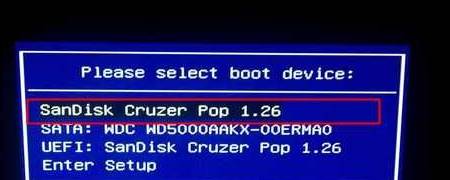
2、选择并进入到PE系统;

3、打开【DG分区工具】,选择“硬盘”-“删除所有分区”,点击【保存更改】,再选择【转换分区表类型为MBR格式】;
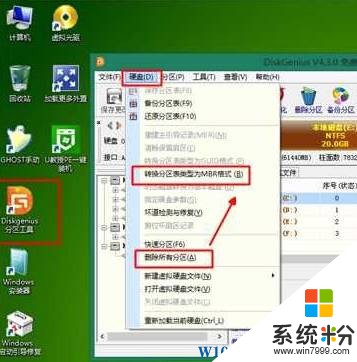
4、重启电脑,进入BIOS(开机时按F2/F9之类的按钮,各品牌机型都不相同),切换到【Securlty】选项,选择【Source Boot】按下回车键;
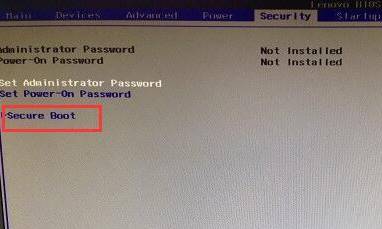
5、将【Source Boot】,设置为关【Disabled】,切换到【Startup】选项,选择【CSM】,设置为开【Enabled】;
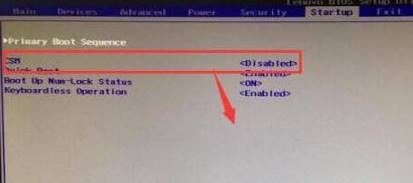
6、重新进入U盘PE系统,“一键装机”在弹出的框中直接点击确定即可开始安装。

以上即是小编给大家分享的win10开机显示checking media 解决方法!
步骤:制作一个U盘启动、将下载的win7系统系统的gho文件放如到U盘系统盘中
1、将U盘PE启动盘(U盘启动盘制作方法)插入到电脑中,重启按F12、F11、Esc,选择U盘启动;
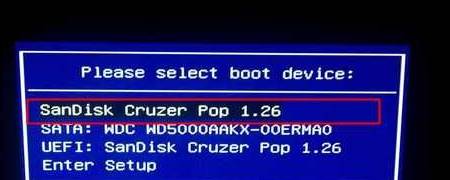
2、选择并进入到PE系统;

3、打开【DG分区工具】,选择“硬盘”-“删除所有分区”,点击【保存更改】,再选择【转换分区表类型为MBR格式】;
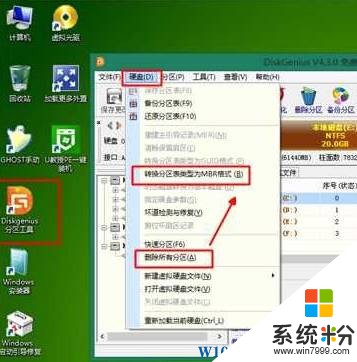
4、重启电脑,进入BIOS(开机时按F2/F9之类的按钮,各品牌机型都不相同),切换到【Securlty】选项,选择【Source Boot】按下回车键;
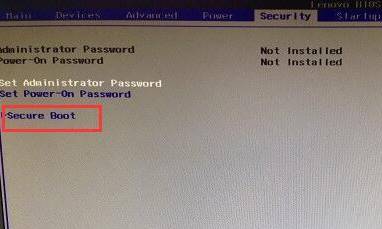
5、将【Source Boot】,设置为关【Disabled】,切换到【Startup】选项,选择【CSM】,设置为开【Enabled】;
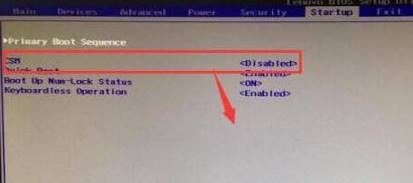
6、重新进入U盘PE系统,“一键装机”在弹出的框中直接点击确定即可开始安装。

以上即是小编给大家分享的win10开机显示checking media 解决方法!